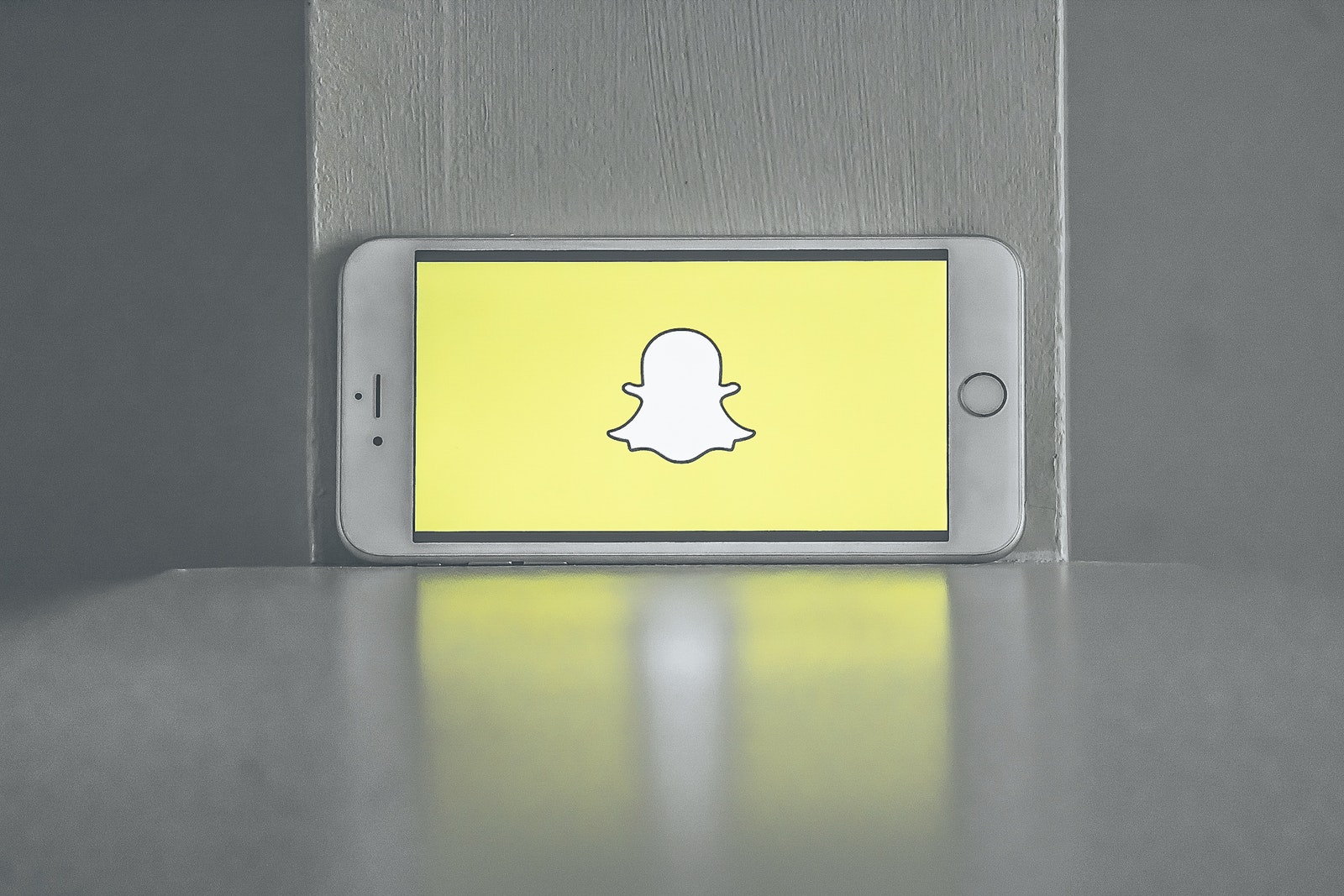วิธีเล่นเพลงจากพีซีของคุณใน Amazon Echo
ปัจจัยที่ละเอียดอ่อนประการหนึ่งที่ทำให้อุปกรณ์ Amazon Echo ต่างๆ ประสบความสำเร็จอย่างหลีกเลี่ยงไม่ได้คือความจริงที่ว่าอุปกรณ์ฮอกกี้ตัวเล็ก ๆ ที่แพร่หลายเหล่านี้เป็นลำโพงที่ดีอย่างน่าทึ่งสำหรับขนาดและต้นทุน พวกออดิโอไฟล์แบบฮาร์ดคอร์จะต้องการสิ่งที่ดีกว่านี้ แต่คนที่ต้องการเปิดเสียงติดขัดในสำนักงานที่บ้านพบว่าคุณภาพเสียงจาก Echo นั้นดีอย่างน่าประหลาดใจ ความปรารถนาร่วมกันอย่างหนึ่งของเจ้าของ Echo คือการกำหนดเส้นทางช่องเพลงอื่น ๆ ผ่านลำโพงตัวเล็กที่เหมาะสม

แน่นอนว่าการใช้บริการเพลงในตัวของ Echo นั้นเรียบง่ายที่สุดเท่าที่เป็นไปได้อย่างมนุษย์ปุถุชน คุณเพียงแค่พูดว่า "Alexa, play classic rock" หรือ "Alexa, play Amazon music" (หรือคำสั่งที่มีประโยชน์อื่น ๆ อีกหลายคำสั่ง) วิธีการสตรีมเพลงจากพีซีของคุณผ่าน Echo? ตามที่ปรากฏ คุณสามารถทำได้ แม้ว่าจะไม่สวยงามเท่าฟีเจอร์เพลงในตัวก็ตาม ในบทความนี้ ผมจะนำเสนอคำแนะนำทีละขั้นตอนสำหรับการเล่นเพลงจากพีซีของคุณใน Amazon Echo
สตรีมเพลงจากพีซีไปยัง Echo
ในตัวอย่างและภาพหน้าจอเหล่านี้ ฉันจะทำงานกับพีซีที่ใช้ Windows 10 และ Echo Dot รุ่นที่ 3 แต่ขั้นตอนเหล่านี้ควรใช้ได้กับอุปกรณ์ Echo และคอมพิวเตอร์ Windows รุ่นล่าสุด ข้อกำหนดพื้นฐานคือพีซีของคุณต้องมีความสามารถบลูทูธ สำหรับคำอธิบายเกี่ยวกับวิธีการตรวจสอบ รวมถึงภาพรวมที่ครอบคลุมมากขึ้นของการใช้บลูทูธกับพีซี โปรดดูบทความเกี่ยวกับการเชื่อมต่อพีซีของคุณกับอุปกรณ์บลูทูธ
1. ไปที่หน้า Amazon Alexa ของคุณ
เปิดเว็บเบราว์เซอร์ที่คุณชื่นชอบและไปที่หน้า Amazon Alexa จากนั้นลงชื่อเข้าใช้บัญชี Amazon ที่เชื่อมโยงกับ Echo Dot ของคุณ ลงชื่อเข้าใช้ด้วยข้อมูลประจำตัวบัญชี Amazon ของคุณ

2. เลือกการตั้งค่า
ค้นหารายการการตั้งค่าที่เมนูด้านซ้ายมือใต้เมนูโฮม คลิกที่การตั้งค่า จากนั้นค้นหา Echo ของคุณภายใต้อุปกรณ์และคลิกที่มัน

3. จับคู่อุปกรณ์ใหม่
เมื่อคุณเลือก Amazon Echo แล้ว ให้เลือก Bluetooth จากนั้นคลิกจับคู่อุปกรณ์ใหม่เพื่อยืนยัน
4. เปิดการตั้งค่าหน้าต่าง 10
เปิดเมนูการตั้งค่าบนเครื่อง Windows และเลือกอุปกรณ์
5. เพิ่ม Amazon Echo ของคุณ
เลือกบลูทูธและอุปกรณ์อื่นๆ ในเมนูอุปกรณ์ จากนั้นเลือกตัวเลือกเพิ่มบลูทูธหรืออุปกรณ์อื่นๆ ทันทีที่เสียงสะท้อนของคุณปรากฏในเมนู ให้คลิกที่ชื่อเพื่อเชื่อมต่อกับเครื่อง Windows ของคุณ

6. ยืนยันการเชื่อมต่อ
หลังจากสร้างการเชื่อมต่อสำเร็จแล้ว คุณจะสามารถเห็น Echo ว่าเชื่อมต่ออยู่ Alexa จะบอกคุณด้วยว่ามีการเชื่อมต่อใหม่แล้ว
ณ จุดนี้ คุณสามารถเล่นจากพีซีของคุณบน Amazon Echo ได้ ไม่ว่าคุณจะใช้แอปเพลงใดก็ตาม
โปรดทราบว่าหากคุณจะเล่นเพลงจำนวนมากผ่าน Echo คุณอาจต้องการประสบการณ์การฟังที่ดียิ่งขึ้น
Alexa สามารถเล่นคลังเพลงของฉันได้ไหม
Amazon Music ให้ตัวเลือกแก่คุณในการอัปโหลดเพลงจากพีซีของคุณ แล้วฟังเสียงก้องหรืออุปกรณ์อื่นที่เปิดใช้งาน Alexa วิธีนี้ค่อนข้างสะดวก เนื่องจากคุณสามารถขอให้ Alexa เล่นเพลงที่อัปโหลดจากพีซีของคุณได้
ใช้ขั้นตอนต่อไปนี้เพื่อรับเพลงจากพีซีของคุณไปยัง Amazon Music:
1. เปิดแอป Amazon Music
คลิกที่แอป Amazon Music เพื่อเปิด จากนั้นเลือกเพลงของฉัน เมนูเพลงของฉันมีปุ่มเลือกเพลงที่อัปโหลดทางด้านขวา คลิกที่ปุ่มเพื่อเริ่มการอัปโหลด

2. ทำการเลือก
หลังจากที่คุณคลิกปุ่มอัปโหลด หน้าต่างป๊อปอัปจะปรากฏขึ้นเพื่อขอให้คุณเลือกไฟล์หรือโฟลเดอร์ คลิกตัวเลือกใดตัวเลือกหนึ่งแล้วไปที่ไฟล์เพลงหรือโฟลเดอร์ที่คุณต้องการอัปโหลด ยืนยันการเลือกโดยคลิกที่ตกลงและเพลงจะถูกอัปโหลดไปยัง Amazon Music
3. ยืนยันการอัปโหลด
เมื่อการอัปโหลดเสร็จสมบูรณ์ หน้าต่างป๊อปอัปอื่นจะปรากฏขึ้นเพื่อแจ้งให้คุณทราบเกี่ยวกับสถานะการอัปโหลด เพียงคลิกตกลงเพื่อยืนยัน และตอนนี้คุณสามารถขอให้ Alexa เล่นเพลงที่อัปโหลดได้
บันทึก: Amazon Music ให้คุณอัปโหลดเพลงได้เพียง 250 เพลงไปยังห้องสมุด อย่างไรก็ตาม หากคุณใช้แผนบริการพื้นที่เก็บข้อมูล Amazon Music แบบชำระเงิน จะมีมากถึง 250,000 เพลง
เล่นเพลงจากอุปกรณ์อื่นใน Amazon Echo
นอกจากพีซีของคุณแล้ว คุณยังสามารถจับคู่อุปกรณ์อื่นๆ เช่น สมาร์ทโฟนและแท็บเล็ตเพื่อเล่นเพลงบน Amazon Echo การติดตั้งนั้นง่ายและตรงไปตรงมา ดังนั้นอย่าลังเลที่จะลองดู
1. จับคู่กับเสียงสะท้อนของคุณ
ยืนใกล้ Amazon Echo ของคุณด้วยอุปกรณ์อัจฉริยะและพูดว่า Alexa เป็นคู่ เสียงสะท้อนจะเข้าสู่โหมดจับคู่
2. เปิดการตั้งค่าบลูทูธ
เข้าถึงการตั้งค่า Bluetooth บนอุปกรณ์สมาร์ทของคุณและแตะที่ Amazon Echo จะปรากฏภายใต้อุปกรณ์อื่นหากคุณกำลังจับคู่เป็นครั้งแรก เมื่อสร้างการเชื่อมต่อแล้ว คุณจะสามารถดูได้ในเมนู Bluetooth Alexa จะแจ้งให้คุณทราบเกี่ยวกับการเชื่อมต่อด้วย
3. เปิดแอพเพลงที่ต้องการ
หลังจากนั้น คุณเพียงแค่เปิดแอปเพลงที่คุณต้องการและเลือกเสียงที่คุณต้องการเล่น เสียงควรเริ่มผ่าน Alexa คุณยังสามารถใช้การควบคุมด้วยเสียงเพื่อจัดการการเล่นและระดับเสียง
เพลงสุดท้าย
Amazon Echo มีความสามารถรอบด้านที่น่าทึ่ง และคุณสามารถจับคู่อุปกรณ์เกือบทุกชนิดกับมันได้ การจับคู่ Echo กับพีซีของคุณทำได้ไม่กี่ขั้นตอน แต่ก็คุ้มค่ากับความพยายาม คุณสามารถเพลิดเพลินกับการเข้าถึงไฟล์เพลงบนพีซีของคุณได้ไม่จำกัด และไม่จำเป็นต้องสมัครแพ็คเกจพรีเมียม
สุดท้าย อย่าลืมแบ่งปันในส่วนความคิดเห็นด้านล่าง คุณต้องการให้ Amazon Echo เล่นเพลงจากอุปกรณ์ใด